Содержание
Как запустить и провести прямую трансляцию Вконтакте, с компьютера и через телефон?
На этой странице Вы найдете всю необходимую информацию, касательно проведения прямых трансляций Вконтакте.
Мы поговорим о том, что это такое. Разберем, скачаем и установим необходимое программное обеспечение, и запустим свою собственную трансляцию.
Содержание
- Что такое прямой эфир?
- Учимся запускать и проводить прямые трансляции Вконтакте через компьютер
- Программа для транслирования видео потока
- Подготовьте обложку
- Настраиваем необходимые параметры
- Запуск трансляции
- Как начать просмотр?
- Проведение трансляции через приложение
- Часто задаваемые вопросы
- Видео гид. Как запускать и проводить прямые трансляции Вконтакте?
Что такое прямой эфир?
Трансляция — это обыкновенная видеозапись, которую могут смотреть пользователи. Она отличается только тем, что действие проводится в режиме Online. Вы сейчас запускаете камеру и введете съемку, и все это видят люди.
Вы сейчас запускаете камеру и введете съемку, и все это видят люди.
Без предварительной обработки, спецэффектов и так далее.
Доступные для просмотра трансляции
Работать с этим инструментом мы можем через компьютер, и используя мобильное приложение. Общий принцип схож, но есть разница в том, какой источник картинки использовать. С телефона мы снимаем через камеру, а с компьютера можно использовать программы, которые делают запись экрана нашего ПК.
Учимся запускать и проводить прямые трансляции Вконтакте через компьютер
Вы всегда можете ознакомиться с официальной справкой по ссылке:
https://vk.com/@authors-create-stream
Для начала необходимо подготовить необходимые инструменты.
Программа для транслирования видео потока
Разработчики Вконтакте рекомендуют использовать следующие варианты:
- Open Broadcaster Software (OBS)
- XSplit
- WireCast
- Player.me
В нашей инструкции мы будем работать с OBS.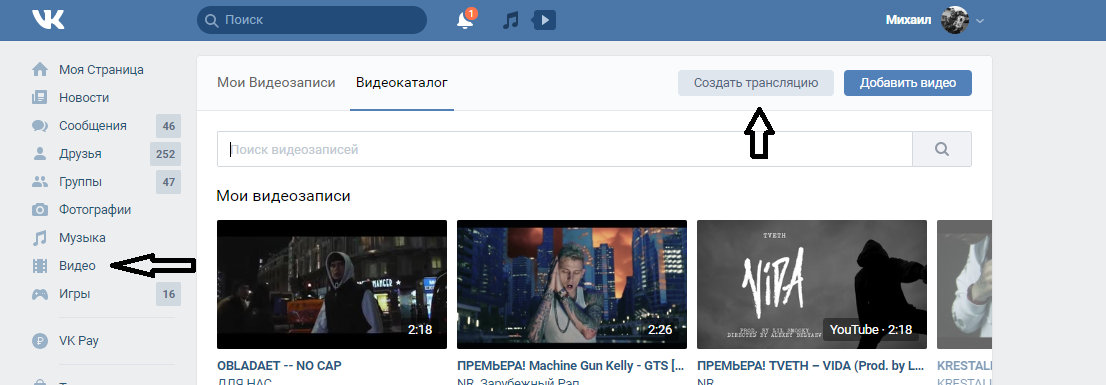 Скачайте программу с официального сайта.
Скачайте программу с официального сайта.
https://obsproject.com/ru/download
Официальный сайт программы OBS — скачайте здесь установочный файл, для вашей операционной системы
Затем проведите установку в обычном режиме. После установки запустите программу.
Главное окно программы OBS
На этом шаге мы закончили. Идем дальше.
Подготовьте обложку
Нужен графический файл, который будет выполнять роль статической заставки. Подготовьте его любым удобным способом.
Рекомендуемый размер — 1280×720 пикселей.
В нашем примере мы подготовили самый простой рисунок с текстом.
Обложка для трансляции
Теперь можно переходить непосредственно к созданию трансляции.
Настраиваем необходимые параметры
Перейдите в ВК, откройте раздел «Видео«, и здесь нажмите на кнопку «Создать трансляцию«.
Переходим к настройке трансляции
У нас откроется окно, в котором нужно заполнить ряд параметров.
- Загрузить обложку (см.
 также как создать обложку для группы в вк?).
также как создать обложку для группы в вк?). - Указать название и описание.
- Выбрать категорию.
- Настроить программу для трансляции.
- Выбрать параметры доступа.
- Провести предварительный просмотр и публикацию
Давайте попробуем пройтись по всем пунктам, кроме настройки программы. Это будем делать отдельно.
Здесь все предельно просто. А вот с разделом подготовки софта, нужно разбираться отдельно.
Раскрываем пункт «Настройка программы для трансляции«. Здесь видим два поля — «Url» и «Key«. Эти данные мы должны перенести в программу OBS.
Секретные ключи для настройки потока
Переходим в программу, идем в меню «Файл«, затем «Настройки«. Переходим на вкладку «Вещание«. Здесь выбираем тип сервера «Настраиваемый«, и вставляем данные Url и Key. Применяем настройки.
Также вы можете настроить звук и качество картинки — эти параметры находятся на вкладках «Аудио» и «Видео«.
Теперь нужно добавить источник. Необходимо указать программе, где брать и что брать в видео поток. Самый распространенный вариант — запись экрана.
Вернемся к главной странице OBS, и в блоке «Источники«, нажмем на значок «+«. В списке выберем вариант «Захват экрана«.
Указываем источник видео потока
Вы можете выбирать любой вариант из списка, исходя из вашей задачи.
Мы выполнили все подготовительные процедуры.
Запуск трансляции
Вернитесь к окну настройки параметров трансляции ВКонтакте. Сохраните изменения.
Все подготовлено — сохраняем
Возвращаемся в программу OBS, и нажимаем на кнопку «Запустить трансляцию«.
Запускаем трансляцию в OBS
В программе начнет идти видео поток — в нем будет показываться ваш экран.
Видеопоток в OBS
И картинка начнет автоматически транслироваться в ВК. Теперь трансляцию там может смотреть любой желающий. Ну, или люди, которым вы открыли доступ через параметры.
Ваша прямая трансляция Вконтакте
Если нужно завершить трансляцию, воспользуйтесь соответствующей кнопкой.
Кнопка для завершения трансляций
Как начать просмотр?
Ваши друзья и подписчики получат уведомление о запуске новой трансляции. Им достаточно перейти к ней, и нажать на кнопку Play, для начала просмотра.
На этом все. Идем дальше.
Проведение трансляции через приложение
Для того чтобы запустить эфир с нашего телефона, предварительно нужно скачать приложение VK Life.
Ссылка на Google Play:
https://play.google.com/store/apps/details?id=com.vk.stream&hl=ru
AppStore:
https://apps.apple.com/ru/app/vk-live/id1140871007
Скачайте, установите и запустите.
На стартовой странице приложения, нажмите на кнопку «Войти через Вконтакте«. И авторизуйтесь, используя логин и пароль от своей страницы (что делать, если забыл их).
Авторизация в VK Live
Разрешите приложению доступ.
Подтверждаем разрешения для VK Live
После этого мы попадем на стартовую страницу приложения. Здесь нужно нажать на значок камеры — он в правом нижнем углу. Затем подтверждаем все запрашиваемые разрешения.
Осталось ввести название трансляции, добавить или отключить геолокацию, комментарии и выставить параметры доступа.
После этого нажимаем на кнопку «Начать трансляцию«.
Проводим эфир. Не забываем завершить видео поток, когда это будет нужно.
Часто задаваемые вопросы
Как отключить уведомления о новых трансляциях?
Для этого нужно отключить соответствующий пункт в разделе «Уведомления«. Воспользуйтесь нашей инструкцией.
Видео гид. Как запускать и проводить прямые трансляции Вконтакте?
Приложение VK Live. Прямая видеотрансляция в ВКонтакте онлайн
Содержание:
Скачать VK Live на iOS
org/ListItem»>Как записывать видеотрансляцию в ВК?
Как смотреть прямые видеотрансляции ВКонтакте
Как зарабатывать в VK Live?
Скачать VK Live на Android
VK live для пк
Что такое прямая трансляция видео ВК?
Видеотрансляции ВК — еще одна новая функция известной социальной сети ВКонтакте, которой можно пользоваться теперь на своем мобильном телефоне или планшете. Разработчики «сетки» запустили специальное приложение VK Live, с помощью которого пользователи могут вести прямые видеотрансляции в режиме онлайн (stream).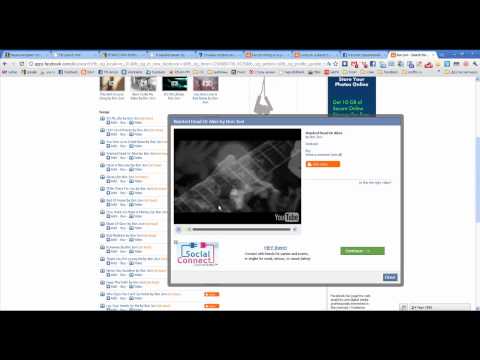 Подобная фича используется и в сети Инстаграм — Прямые трансляции.
Подобная фича используется и в сети Инстаграм — Прямые трансляции.
Как снять ограничение при прослушивании музыки во ВК — инструкция
к содержанию ↑
Скачать VK Live на iOS
VK Live — это официальное приложение от сети ВКонтакте, которое можно установить на свой iPhone или iPad, чтобы записывать видеотрансляции в прямом эфире.
Что такое прямая трансляция видео ВК?
Это ваше личное видео (видеосообщение), которое вы записываете в режиме онлайн. Благодаря ему вы можете делиться со своими друзьями, подписчиками или незнакомыми людьми всем тем, что с вами происходит, вашими впечатлениями, эмоциями, рассказами о себе и т.д. Альтернативное приложение есть также у пользователей сети Одноклассники. Оно называется OK Live.
Как записывать видеотрансляцию в ВК?
- Для этого вам необходимо скачать VK Live из App Store.
- Запускаем приложение на iPhone/iPad. Вы попадаете на экран случайных трансляций, которые вы можете посмотреть.

- В нижней панели меню, в центре есть ярко-красная кнопка. Нажмите на нее.
- Далее перед началом видеотрансляции в прямом эфире в ВК вам нужно включить камеру, микрофон и определение местоположения.
- После этого вы можете выбрать от своего лица вы будете вести видео ВК в прямом эфире, либо от своего сообщества.
- Вводим название трансляции. При необходимости выключаем комментарии и ставим ограничение в просмотре только для друзей. И нажимаем на кнопку «Начать трансляцию». 3,2,1 — вы в прямом эфире.
- Чтобы завершить трансляцию, нажмите на крестик в правом верхнем углу. Вы увидите список ваших фанатов, которые сделали подарок вам, количество просмотров и т.д. Здесь же можно удалить видео-трансляцию.
к содержанию ↑
Как смотреть прямые видеотрансляции ВКонтакте
Кроме того, чтобы записывать live-видео в прямом эфире от себя , вы также можете смотреть видеотрансляции своих друзей, кумиров и т.д. с возможностью комментировать и отправлять стикеры в режиме онлайн. Вы можете оформить подписку на тех людей или сообщества, которые вам интересны, чтобы не пропускать их stream.
Вы можете оформить подписку на тех людей или сообщества, которые вам интересны, чтобы не пропускать их stream.
к содержанию ↑
Как зарабатывать в VK Live?
Главная особенность приложения VK Live — возможность зарабатывать на видеотрансляциях. Делать это можно за счет подарков, которые вам будут дарить ваши зрители, подписчики. Каждый полученный подарок — это лишний заработок для вас.
Скачать VK Live на Android
В середине марта разработчики запустили приложение VK Live на Android-платформе. Мобильные юзеры могут делать прямые трансляции видео не только в самом приложении, но и на своей странице или непосредственно из сообщества. Включена поддрежка ОС Android 4.3 и выше. Скачать его можно абсолютно бесплатно.
VK live для пк
Скачать клиент ВК Лайф на PC сегодня не представляется возможным. Разработчики пока не планируют создавать версию приложения для Windows или macOS, но учитываю большую популярность stream направления, можно предположить, что это дело времени. Скачать VK live на компьютер можно будет в ближайшем будущем, следите за обновлениями нашего сайта!
Скачать VK live на компьютер можно будет в ближайшем будущем, следите за обновлениями нашего сайта!
Надо заметить, что социальная сеть ВКонтакте в последнее время активно развивается. Об этом свидетельствует ряд полезных нововведений: голосовые сообщения ВК, функция «Денежные переводы«, появление раздела бесплатных объявлений «Товары«, «Истории«.
Канал с лучшими скидками на технику– здесь. Акции, промокоды, распродажи. Новые скидки каждый день.
Скорее подпишись!
Автор: Apple JuiceG+
Нашли ошибку, пожалуйста, выделите текст и нажмите Ctrl+Enter.
Комментарии
Тэги: VkVK liveВКонтакте
Стримы с компьютера в ВКонтакте
16908
Осенью прошлого года мы официально запустили закрытый тест прямых трансляций для ограниченной аудитории, состоящей из популярных игровых стримеров из России и стран СНГ. После этого было выпущено приложение VK Live, которое позволяет создавать мобильные трансляции с помощью устройств iOS и Android. И теперь мы рады сообщить, что все пользователи и сообщества могут вести прямые трансляции ВК, используя компьютеры, ноутбуки и другое специальное оборудование.
После этого было выпущено приложение VK Live, которое позволяет создавать мобильные трансляции с помощью устройств iOS и Android. И теперь мы рады сообщить, что все пользователи и сообщества могут вести прямые трансляции ВК, используя компьютеры, ноутбуки и другое специальное оборудование.
Нововведение позволяет обмениваться видео с экрана компьютера, игрового окна или внешней камеры в режиме реального времени. Дополнительно пользователи могут вести репортажи с использованием профессиональных технологий, организовывать круглосуточные теле- и радиотрансляции и многое другое.
Прямая трансляция ВКонтакте выглядит и работает как обычное видео. Их можно добавить на страницу или в сообщество, отправить в личном сообщении, поделиться на стене или встроить на внешний веб-сайт. Более того, так же, как и видео, стримы автоматически воспроизводятся в ленте новостей с приглушенным звуком, тем самым привлекая дополнительное внимание.
С правой стороны плеера в развернутом виде доступен чат для общения зрителей друг с другом во время просмотра.
Через несколько секунд после окончания стрима его можно пересмотреть в той же видеозаписи, что и обычное видео.
Чтобы создать прямую трансляцию с компьютера, откройте полную версию ВК и перейдите в раздел «Видео» на странице или в сообществе. После этого нажмите кнопку «Поток» в правом верхнем углу и следуйте подсказкам на экране.
Для удобства стриминга в ВК доступны специальные программы от внешнего разработчика OBS для ВКонтакте.
Рекомендуем ознакомиться с пошаговой инструкцией по созданию прямых трансляций с компьютера с помощью специального ПО.
Стримеры могут включить уведомления о начале стрима, и после его начала подписчики получат уведомление на панели сайта («колокольчик»). Также стримы можно публиковать на стене как обычное видео, и оно будет появляться в ленте новостей всех подписчиков страницы.
Стримеры могут получать пожертвования от зрителей. Чтобы поддержать любимых стримеров, пользователи могут нажать на кнопку «Пожертвовать» под плеером стрима, ввести денежную сумму и написать сообщение, после чего оно появится в прямом эфире. Помимо платных сообщений могут отображаться уведомления о новых подписчиках, а также о пользователях, которые поделились трансляцией.
Более подробную информацию о сборе пожертвований можно прочитать здесь.
Также стримеры, преодолевшие отметку в 250 000 подписчиков, могут участвовать в программе распространения видеоконтента и зарабатывать деньги на рекламе, отображаемой на их видео. Чтобы принять участие, отправьте запрос в нашу службу поддержки.
В ближайшее время мы планируем запустить другие способы монетизации стриминга, обо всех которых мы обязательно расскажем. Следите за новостями!
#ВК
Как начать прямой эфир в ВК: три способа / Paulturner-Mitchell.
 com
com
Прямой эфир — это новая опция, получить которую считала своим долгом каждая уважающая себя социальная сеть. Все началось, как вы помните, с Periscope. Первопроходцами в этом бизнесе были знаменитости. И тогда у обычных пользователей появилась возможность «отчитываться» прямо с места событий, общаться со своими фанатами онлайн, отвечая на всплывающие сообщения. Некоторые люди даже стали зарабатывать на этом вполне реальную валюту. Данная статья будет посвящена прямым эфирам в социальной сети «ВКонтакте». Приятного чтения!
общая информация
«ВК» начали постепенно вводить прямой эфир. С августа 2015 года и на протяжении всего 2016 года этой опцией могли пользоваться только известные личности. Это блогеры, представители шоу-бизнеса, спортсмены, политики, а также официальные группы телеканалов и радиостанций. В сентябре 2016 года уже можно было смотреть прямые трансляции (игровые трансляции). В декабре того же года все пользователи смартфонов наконец-то получили доступ к этой функции.
Стало возможным транслировать онлайн-видео как с помощью специально разработанного программного обеспечения VKLive, о котором мы поговорим ниже, так и из своего профиля, со страницы паблика или группы, где вы являетесь админом.
О новых трансляциях друзей или кумиров приходит оповещение в «Ответах». С помощью этой опции вы можете не только поделиться со зрителями тем, что происходит вокруг здесь и сейчас, рассказать о себе или окружающем, но и пообщаться со зрителями. Они могут писать в передаваемые сообщения, которые отражаются всплывающими облаками на экране его устройства. Кроме того, «юбиляр» может отправлять платные подарки (в их цену также входят традиционные голоса).
Как можно заработать на своих трансляциях? С помощью подарков. Половина стоимости презентации отправляется на сайт «ВКонтакте», а половина идет за счет лид-стрима. Другой вариант — включить опцию «Пожертвования». В этом случае зритель нажимает кнопку «Поддержать», после чего отправляет ту или иную сумму денег другу или кумиру.
А те, у кого больше 250 тысяч подписчиков на вашей странице, тоже могут включить монетизацию. Они будут «капать» определенный процент зрителей, просматривающих рекламу перед трансляцией. Не исключено, что в ближайшее время появятся и другие виды заработка.
Как начать прямой эфир в ВК: Приложение VKLive
Пришло время приступить к практической части. Один из самых верных способов выйти в прямой эфир во «ВКонтакте» — это скачать приложение VKLive на свой гаджет. Он доступен для владельцев смартфонов на базе iOS или Android. Программа полностью бесплатна и имеет интуитивно понятный интерфейс.
При открытии приложения пользователю откроется страница с популярными потоками. Как самому запустить прямой эфир в «ВК»? Достаточно:
- Нажмите размытую красную кнопку внизу страницы приложения.
- Разрешите приложению доступ к камере, микрофону и вашему местоположению.
- Выберите, где вы будете вести трансляцию — со своей страницы или от имени группы, паблика.

- Напишите название вашего потока.
- Определите конфиденциальность — для всех или только для друзей.
- Подтвердите действие, нажав на соответствующую кнопку. Готово — вы в эфире. Поздравляем!
Как запустить прямой эфир в «ВК» с компьютера
Со смартфонами мы разобрались. А как запустить стрим с ПК или ноутбука? Для этого выполните следующие действия:
- Перейти на полную версию сайта «ВКонтакте».
- Выберите, откуда вам лучше вести трансляцию (с личной страницы, от имени группы или паблика, которым вы управляете). Перейти на нужную страницу.
- Откройте видео сообщества или страницу личного профиля.
- Нажмите кнопку «Создать трансляцию». Если стрим будет идти от имени группы, помните, что один администратор может вести только одну трансляцию.
- Установите обложку трансляции, нажав «Загрузить свою».
- Отрегулируйте размер видео — лучше всего традиционный 16:9.
- Оптимальные параметры обложки 800 х 450 пикселей.

- Придумайте название трансляции, введите ее краткое описание.
- Выберите тему трансляции: «Хобби», «Беседы», «Компьютерные игры», «Новости», «Спорт», «Музыка», «Мода», «Образование», «Другое».
- При выборе «Компьютерные игры» укажите название игры.
- Затем войдите в настройки видеокодера, введите ссылку и код потока. Эти данные никому не следует сообщать — иначе стрим от вашего имени сможет вести кто угодно.
- Проверьте, хотите ли вы публиковать трансляцию на странице профиля, нужен ли предварительный просмотр и оповещение подписчиков.
- Наконец, кнопка «Сохранить».
- Начать трансляцию в видеокодере.
Как видите, инструкция как запустить прямую трансляцию с ПК на ПК проста и понятна.
Во время трансляции
Что можно делать во время трансляции с компьютера? Вот несколько вариантов:
- Если вы не уверены в качестве камеры, каких-либо подробностях трансляции, то нажмите на «Предварительный просмотр».
 Эту трансляцию будете видеть только вы, она будет «подавлена» зрителями.
Эту трансляцию будете видеть только вы, она будет «подавлена» зрителями. - Уведомлять абонентов о включенной трансляции можно не чаще одного раза в час.
- «Опубликовать» — сделать трансляцию доступной на вашей странице.
- Не забывайте общаться со зрителями. Чат отображается в правой части экрана.
- Если хотите выйти из эфира, то сделайте паузу в видеокодере.
- На 60 сек. Вы можете снова выйти в эфир, после того как он автоматически завершится.
Как запустить прямой эфир в ВК? Выбирайте видеокодер, адаптированный для начинающих.
OBS для «ВК»
Программу OBS специально для «ВКонтакте» можно скачать с официальной страницы этого разработчика в этой социальной сети. Далее:
- Откройте установочный файл, установите программу на свой ПК.
- В появившемся после установки окне введите логин и пароль от «ВК».
- При желании настройте параметры под себя.
- Укажите страницу, с которой вы хотите выйти в эфир, и нажмите «Начать трансляцию».


 также как создать обложку для группы в вк?).
также как создать обложку для группы в вк?).


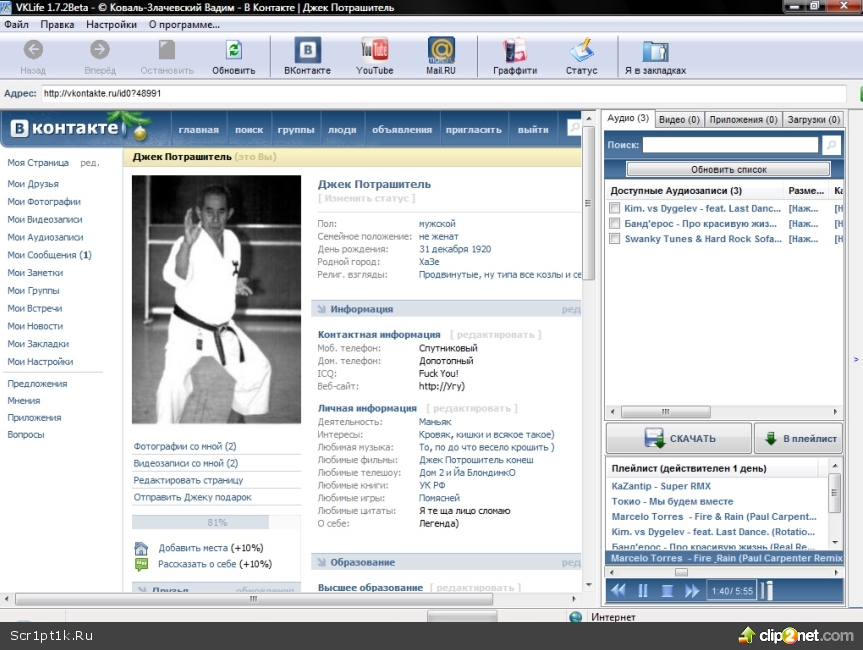 Эту трансляцию будете видеть только вы, она будет «подавлена» зрителями.
Эту трансляцию будете видеть только вы, она будет «подавлена» зрителями.